Little Snitch를 사용하고 그것이 당신을 위한 것이 아님을 깨달았거나, 많은 알림을 받고 더 이상 사용하고 싶지 않다면, 리틀 스니치 맥 제거.
macOS의 경우 Little Snitch는 호스트 기반 앱 방화벽입니다. Mac의 나가는 네트워크 연결을 추적할 수 있는 프로그램입니다. Little Snitch가 아웃바운드 연결을 찾으면 사용자에게 알리고 수락에 동의하는지 묻기 시작합니다. 일부 연결은 항상 허용되고 다른 연결은 항상 거부되도록 하는 규칙을 설계할 수 있습니다.
알림을 무시하도록 선택하고 Little Snitch가 알림을 저장하여 바쁘지 않을 때 한 번에 모든 알림을 처리할 수 있습니다. 공격으로부터 Mac을 보호하는 훌륭한 방법이지만 대부분의 사용자는 사용하기가 너무 어렵다는 것을 알게 될 것입니다.
그러나 일단 애플리케이션을 더 이상 사용하고 싶지 않다고 결론을 내리면, Mac에서 제거 Mac의 공간을 확보하십시오. 이렇게 하는 세 가지 옵션이 있습니다. 응용 프로그램 제거 프로그램을 사용하는 것, 완전히 수동 기술을 사용하는 것 또는 기사 뒷부분에서 설명할 비교적 쉬운 자동화된 접근 방식입니다.
내용 : 1 부분. Mac에서 Little Snitch를 수동으로 제거2 부분. Mac에서 Little Snitch의 모든 잔여물을 지우는 방법3 부분. Mac에서 Little Snitch를 자동으로 제거4 부. 결론
1 부분. Mac에서 Little Snitch를 수동으로 제거
제거 절차는 버전에 따라 크게 다릅니다. 작은 고자질 당신은 사용하고 있습니다. 그러나 두 버전 모두에서 Little Snitch 임시 파일이 있는지 Mac을 확인해야 합니다. Mac에서 Little Snitch를 완전히 제거하려면 전체 지침을 읽으십시오.

리틀 스니치 v.4의 경우:
- 파일 열기 "LittleSnitch-4.0.5.dmg".
- 두 번 클릭하고 Little Snitch 제거 프로그램을 선택합니다. 또는 제거 프로그램 파일은 다음 위치에서 찾을 수 있습니다.
/Library/Little Snitch/Little Snitch Uninstaller.app. - 고르다 "규칙 및 설정도 제거" 표시되는 창에서 계속 버튼을 선택하세요.
- Mac에서 앱 제거를 완료하려면 지금 다시 시작 옵션을 선택합니다.
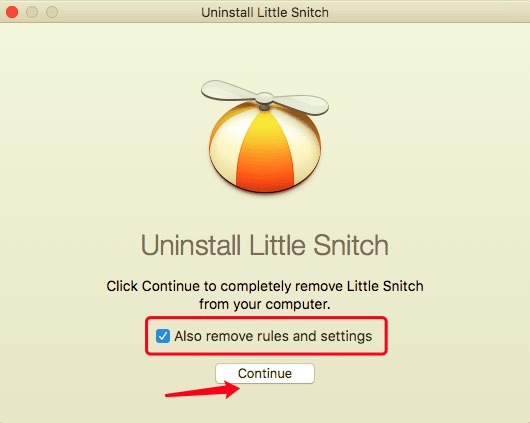
리틀 스니치 v.5의 경우:
- 리틀 스니치를 종료합니다.
- 백그라운드에서 실행 중인 모든 Little Snitch 프로세스를 중지해야 합니다. 열려있는 활동 모니터, Little Snitch를 선택한 다음 선택하여 닫습니다.
- Little Snitch를 휴지통으로 드래그하십시오. 어플리케이션 폴더에 있습니다.
- 휴지통을 비운 후 Mac을 재시동하십시오.
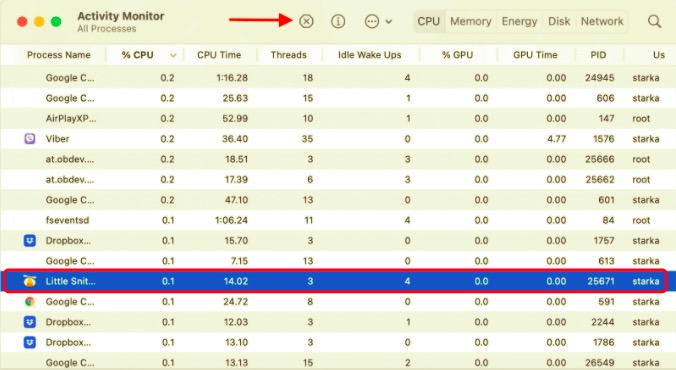
2 부분. Mac에서 Little Snitch의 모든 잔여물을 지우는 방법
Little Snitch 제거 지침에 따라 버전 4.0용 제거 프로그램 파일은 응용 프로그램을 완전히 제거합니다. 그럼에도 불구하고 자신의 모습을 보면 도서관 Mac의 폴더에서 나머지 파일을 찾을 수 있습니다. Little Snitch의 설치에는 프로그램 바이너리가 포함되어 있습니다. 어플리케이션 폴더뿐만 아니라 Mac 주변에 퍼져 있는 수많은 추가 파일. Mac에서 Little Snitch를 완전히 제거하려면 모두 제거해야 합니다. 모든 버전에 대한 Little Snitch 지원 파일을 찾으려면 아래 지침을 따르십시오.
- 파인더를 시작하십시오.
- 히트
Command+Shift+G. - 타입
/Library열리는 검색 창으로 이동하고 이동을 클릭합니다. - 여기에서 모든 Little Snitch 관련 파일 및 폴더를 찾아 삭제하십시오. 다음 폴더를 살펴보십시오.
~/Library/Application Support~/Library/Preferences~/Library/Launch Agents~/Library/Launch Daemons~/Library/Caches~/Library/Logs~/Library/Logs/Diagnostic Reports~/Library/Application Scripts
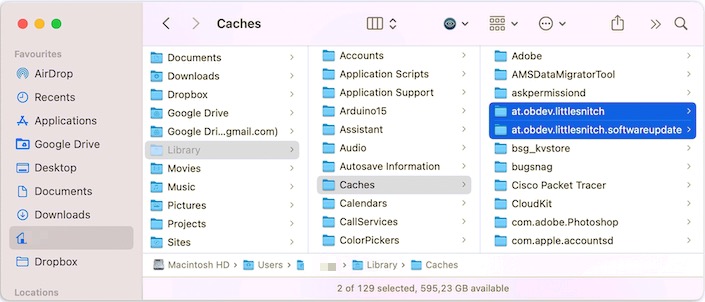
- 마지막으로 Little Snitch를 완전히 제거하기 위해 모든 지원 파일을 삭제한 후 휴지통을 지우는 것을 잊지 마십시오.
3 부분. Mac에서 Little Snitch를 자동으로 제거
보시다시피 Little Snitch 4를 혼자서 제거하는 데 특히 초보자의 경우 10분에서 20분 또는 그 이상이 소요됩니다. 더 나쁜 것은 Mac에서 일부 부적절한 절차로 인해 의도하지 않은 재난이 발생한다는 것입니다. 결과적으로 Mac에서 Little Snitch를 철저하고 안전하게 제거하려면 전문적인 Mac App Uninstaller 도구를 사용해야 합니다.
PowerMyMac의 제거 프로그램은 프로그램과 드라이버를 완전히 제거하는 데 도움이 됩니다. Launch Daemons 및 캐시를 포함한 모든 파일을 제거하므로 직접 찾을 필요가 없습니다. 사용이 간편하고 쾌적한 사용자 인터페이스를 제공합니다. 몇 번의 클릭만으로 절차를 완료할 수 있습니다.
- 다운로드, 설치 및 열기 PowerMyMac 앱. 시스템이 열린 후 시스템 상태가 표시됩니다.
- 선택 앱 제거 프로그램 옵션을 선택한 다음 주사. 필요한 경우 다시 스캔을 클릭하기 전에 스캔이 완료될 때까지 기다리십시오.
- 모든 응용 프로그램이 스캔되면 목록이 왼쪽에 표시됩니다. 리틀 스니치를 찾아서 선택 또는 제거하려는 다른 앱. 검색 필드에 이름을 입력하여 빠르게 찾을 수도 있습니다. 그러면 선택한 소프트웨어와 관련된 파일 및 폴더가 오른쪽에 표시됩니다.
- 삭제해야 할 모든 파일의 목록을 만드십시오. 절차를 완료하려면 모든 항목을 다시 확인한 다음 CLEAN 옵션을 선택합니다.
- 절차가 완료되면 "라는 팝업이 나타납니다.정리 완료". 이것은 Little Snitch 또는 기타 바람직하지 않은 프로그램이 Mac에서 완전히 삭제되었음을 의미합니다.

마침내 Little Snitch가 완전히 제거되었습니다. 동일한 방법을 사용하여 Mac에서 추가 프로그램을 제거할 수 있으며 많은 앱을 모두 선택하고 한 번 정리를 선택하여 한 번에 많은 앱을 삭제할 수 있습니다.
4 부. 결론
Little Snitch는 Mac에 대한 보안 연결을 보장하고 인바운드 및 아웃바운드 트래픽을 관리할 수 있게 해주는 방화벽입니다. 그러나 더 이상 필요하지 않은 경우 Mac에서 Little Snitch를 제거해야 합니다. 이 기사에는 세 가지 옵션이 있으며 이는 원본 디스크 이미지가 있는지 여부와 파일을 수동으로 파헤치는 데 능숙한지에 따라 전적으로 달라집니다. 그렇지 않은 경우 PowerMyMac 몇 번의 클릭만으로 도움을 주고 제거할 수 있습니다.



